这篇文章来修改一下产品介绍类PPT。
整份 PPT,大概长这个样子
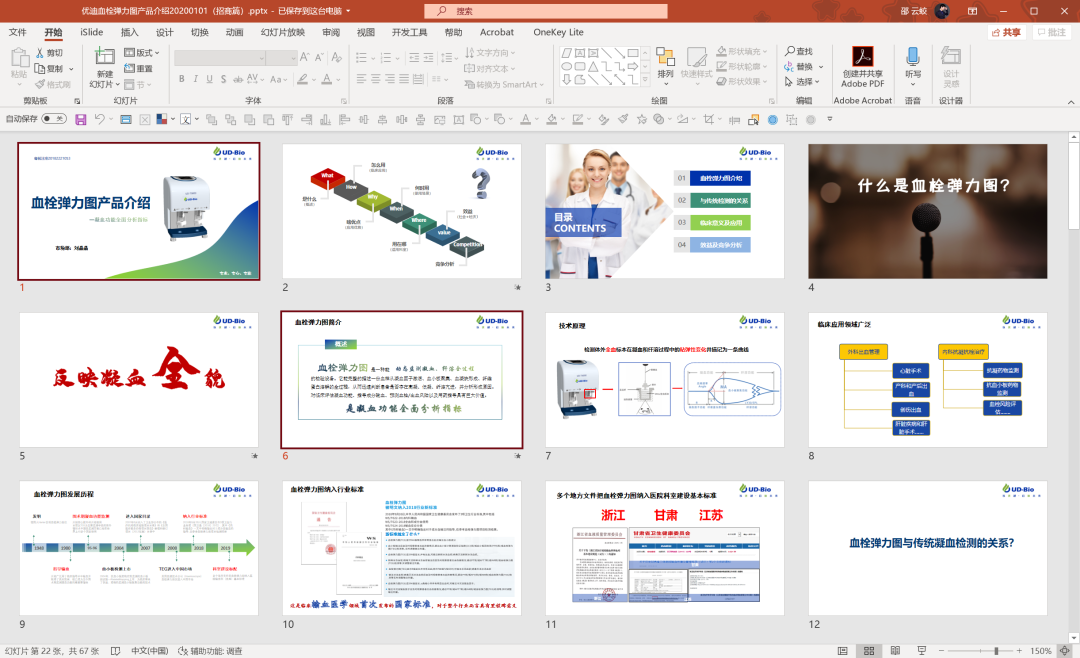
同样的,按照惯例,咱们依旧从中,挑选4页进行修改:
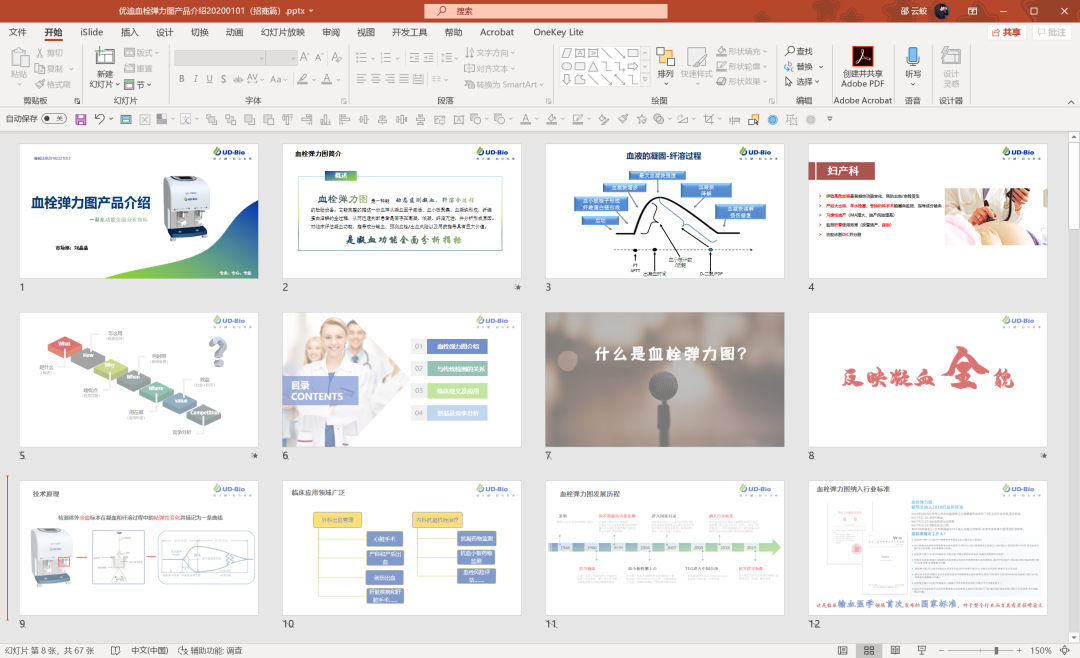
好了,不废话,直接进入正题。
因为这是一份品牌的PPT,所以,整套幻灯片的色彩搭配,我们就可以从 logo 中进行选择:
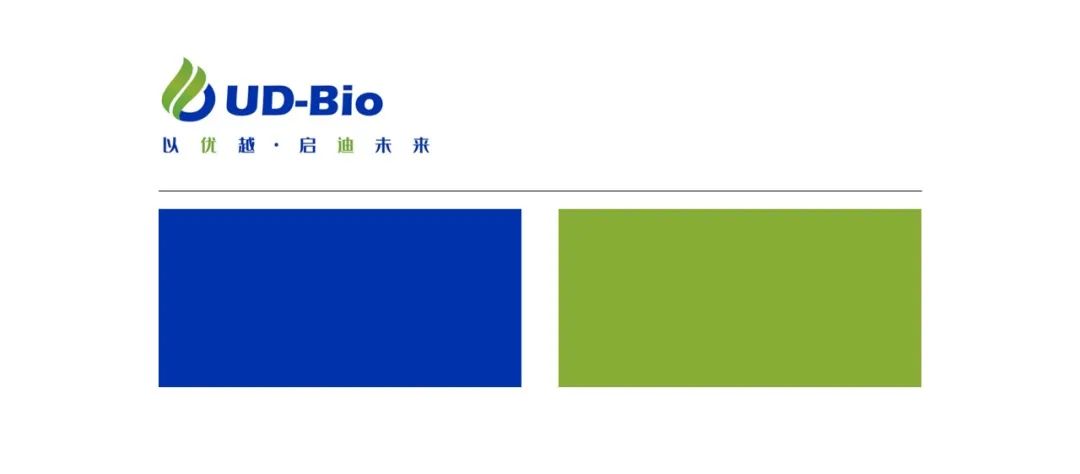
字体的话,用黑体系列就行,我就不多废话了。
接下来呢,咱们就直接进入到,每一页 PPT 的修改。
一、产品介绍类PPT封面页修改
这张封面页,最大的问题呢,其实就是元素没有对齐;
另外,就是标题的主次关系,我觉得有一些颠倒,强调的不应该是产品介绍这一行信息:

所以,我们只需要简单的把内容对齐,调整标题主次关系,那这个封面的视觉效果,就会好很多:

这是静态的效果:

当然,按照我之前给大家讲过的方法,为了避免页面单调,我们可以添加一个色块:

这就能完成一个,70分左右的 PPT 封面了:

不过,如果我们细看,其实会发现,这个产品有点歪,因为这里是侧视图的产品展示:
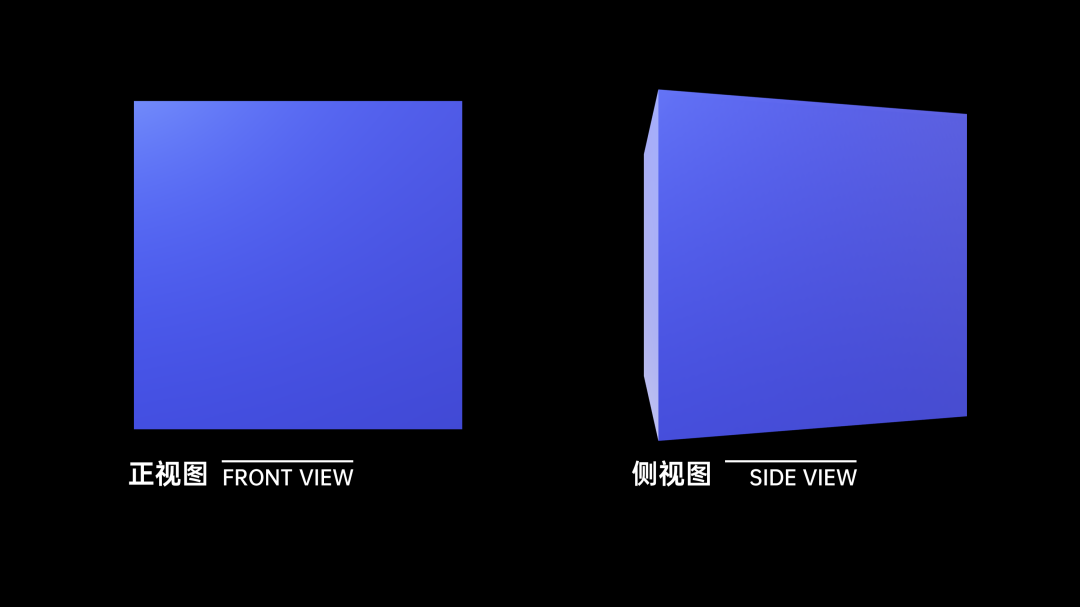
所以,为了让产品看上去变得更正,我们可以在产品图底部,添加一个与产品倾斜角度相同的色块:

就像这样,看上去是不是好很多呢?

另外,因为背景是一个偏蓝色的空间,而产品图的色调偏暖色,会有些突兀,所以,我们可以考虑把产品图的色调,变为蓝色:

是不是与背景融合度更高呢?
那么,该如何调整图片的色调呢?非常简单,利用 PPT 自带的图片处理功能即可。
我们可以选择调整图片的饱和度或色调均可:
上一篇:ppt设计教程:被小瞧的基础功能:“透明度”的3大高端玩法! 下一篇:怎么制作ppt:文字超多的PPT究竟该如何美化?快快戳进来看!
郑重声明:本文版权归原作者所有,转载文章仅为传播更多信息之目的,如作者信息标记有误,请第一时间联系我们修改或删除,多谢。


